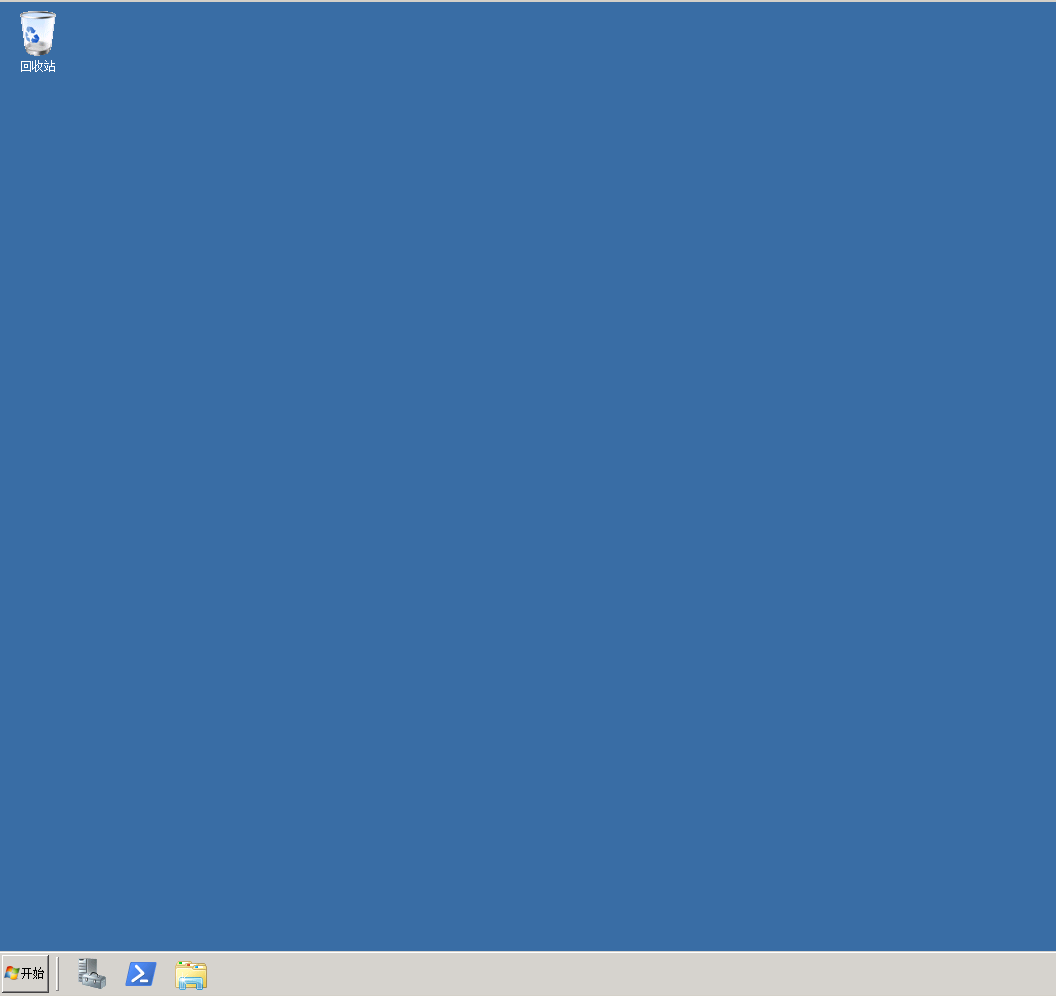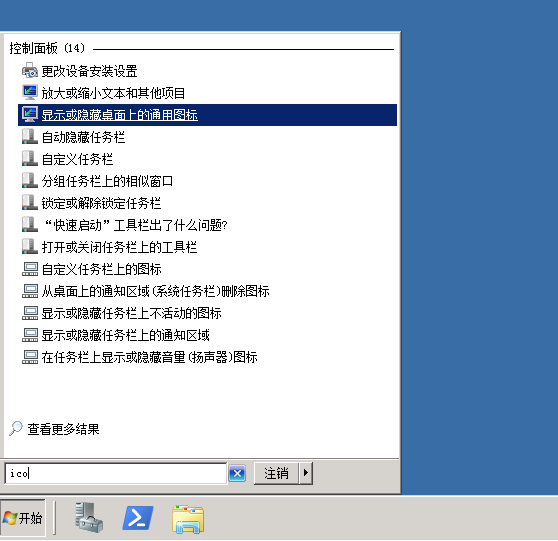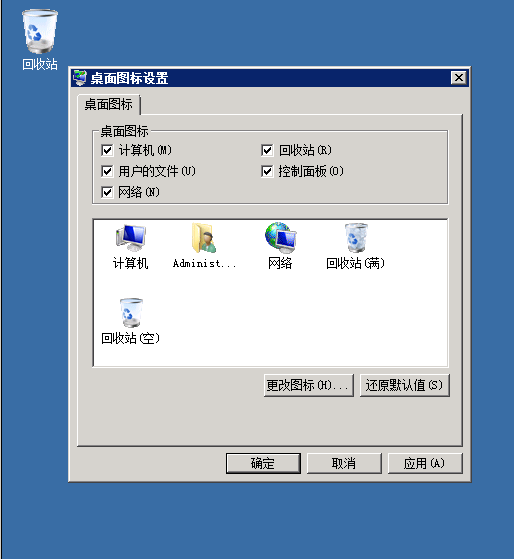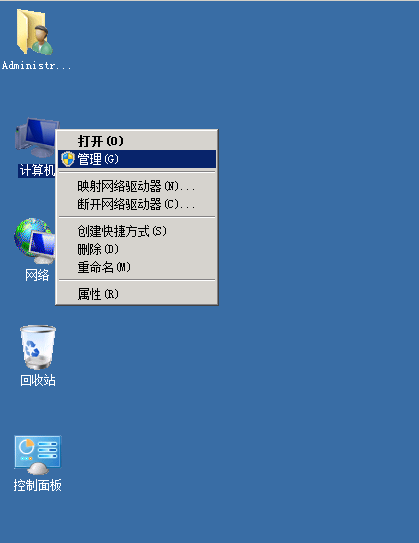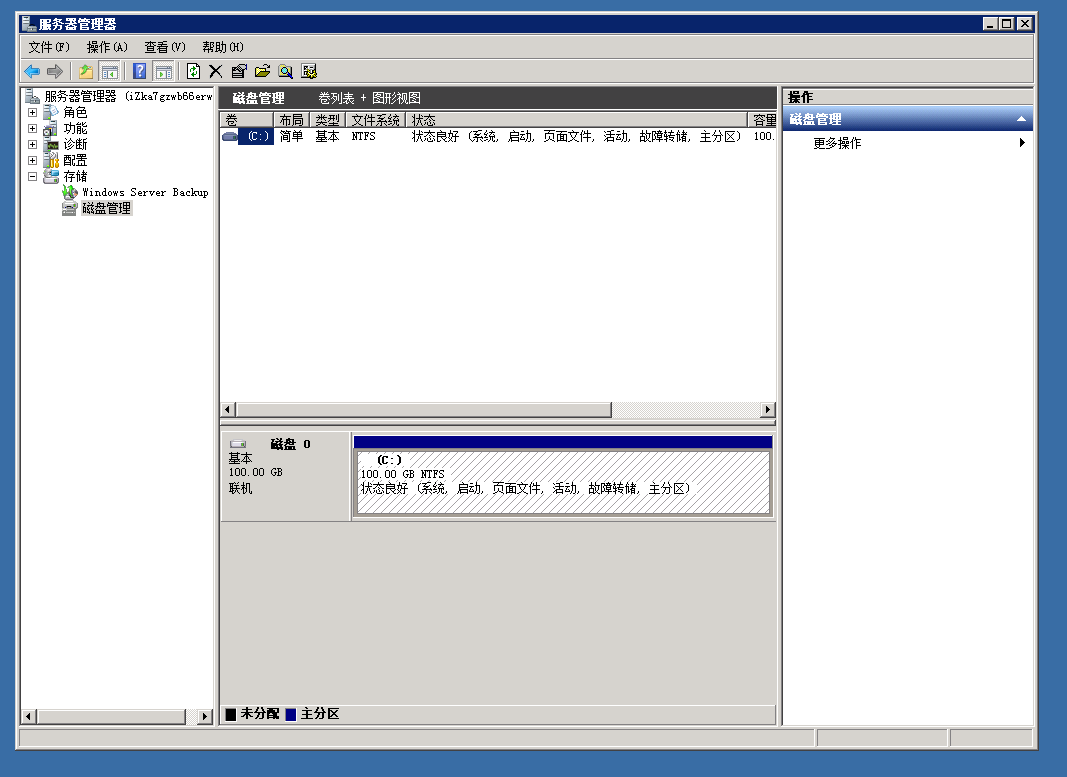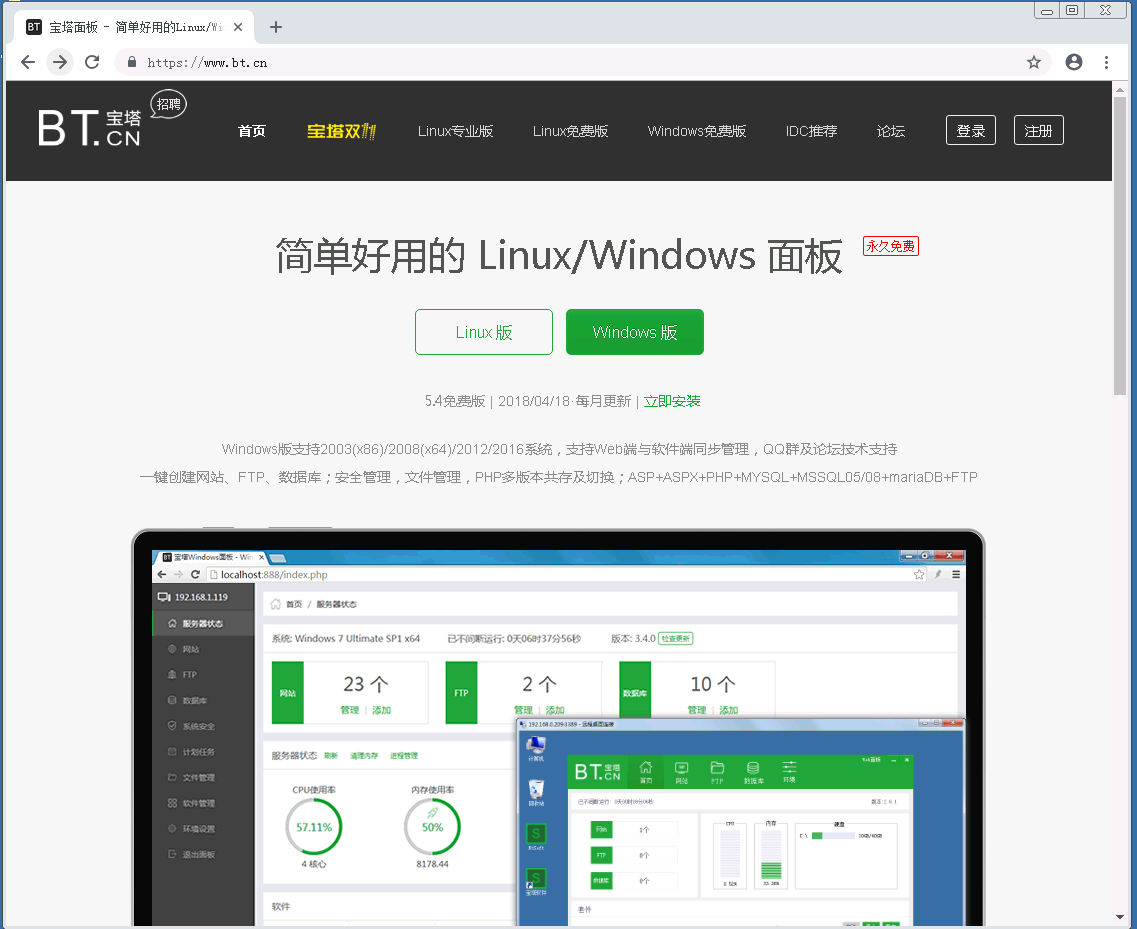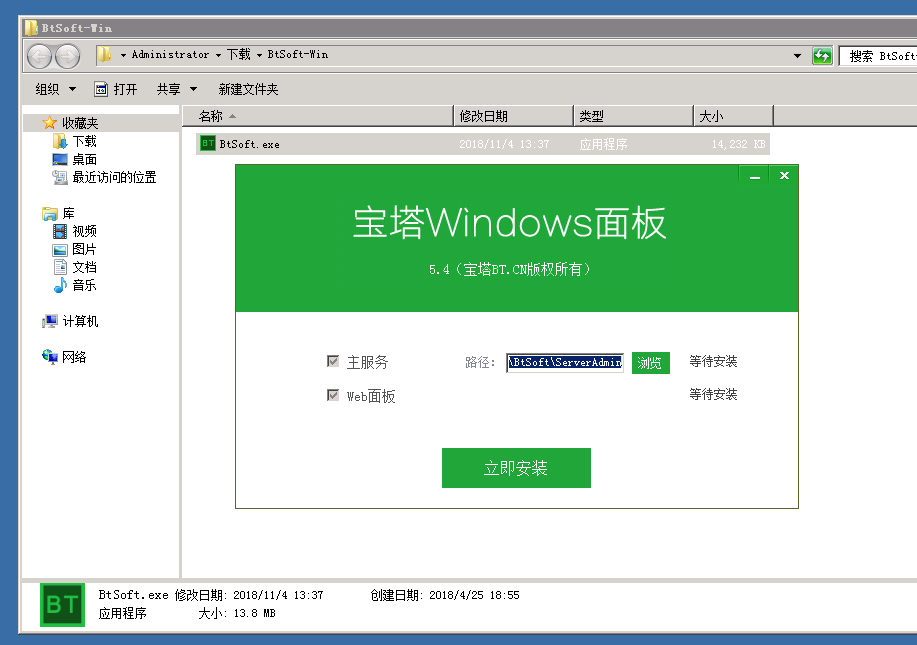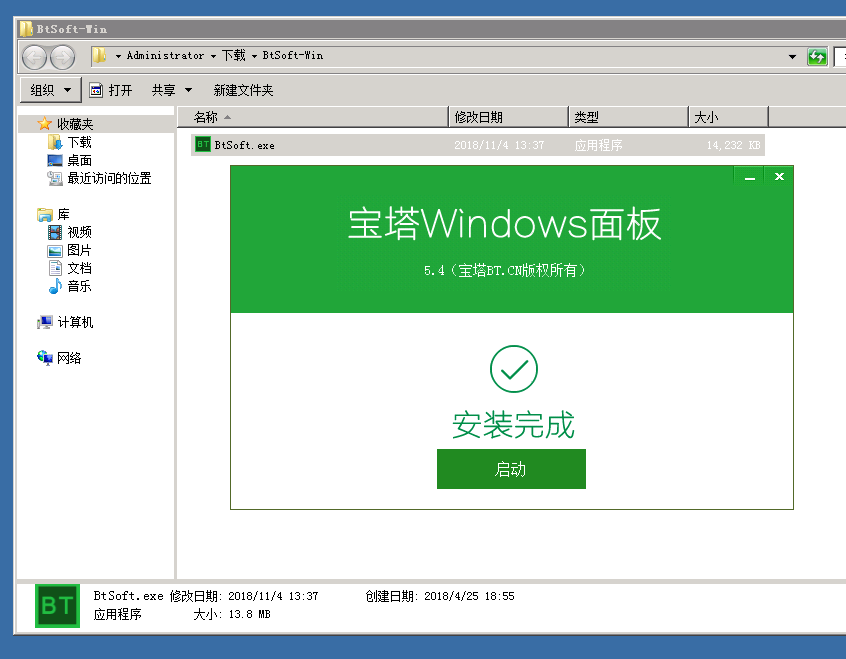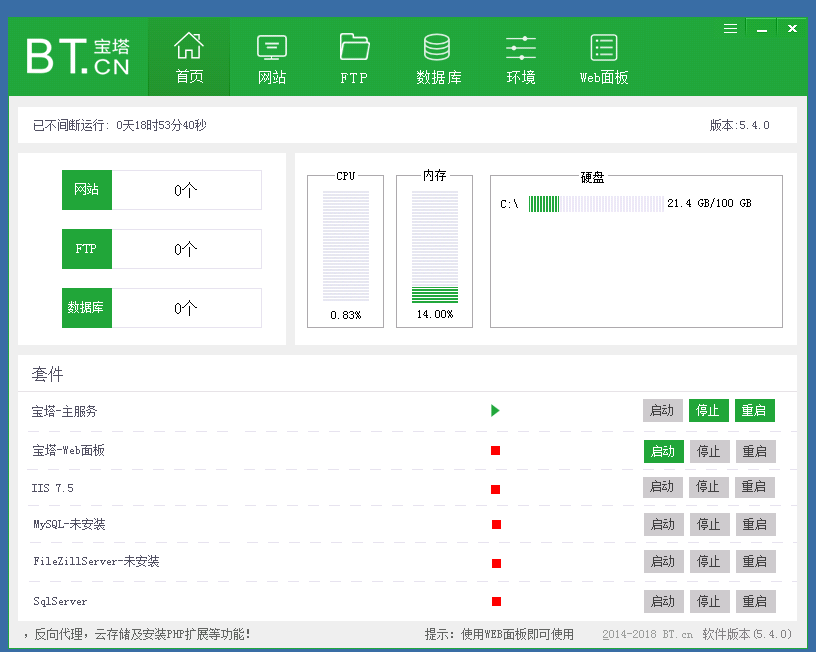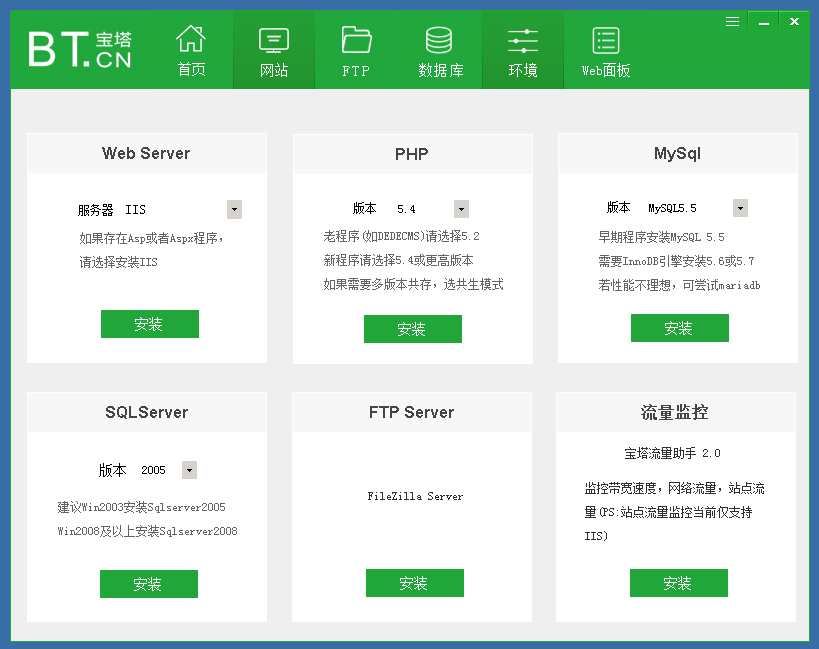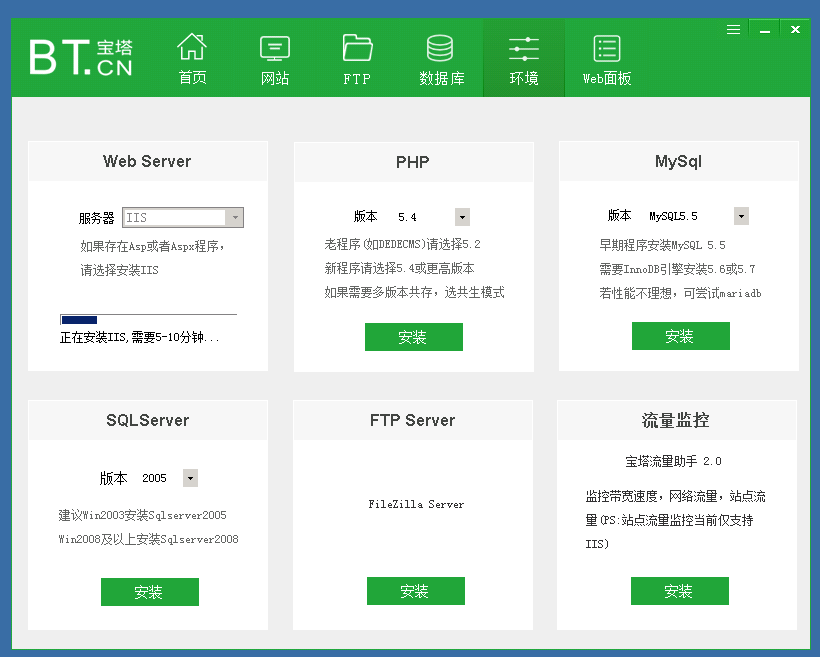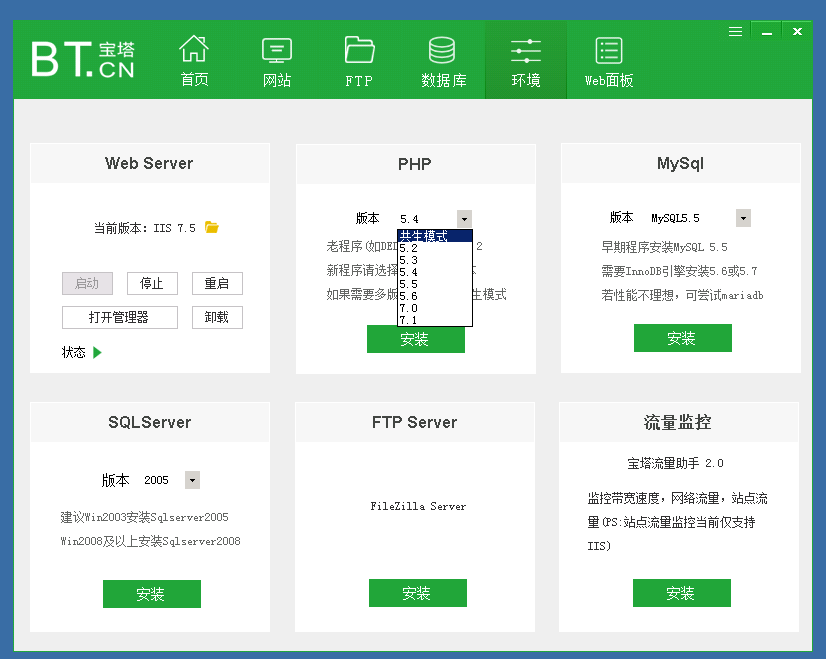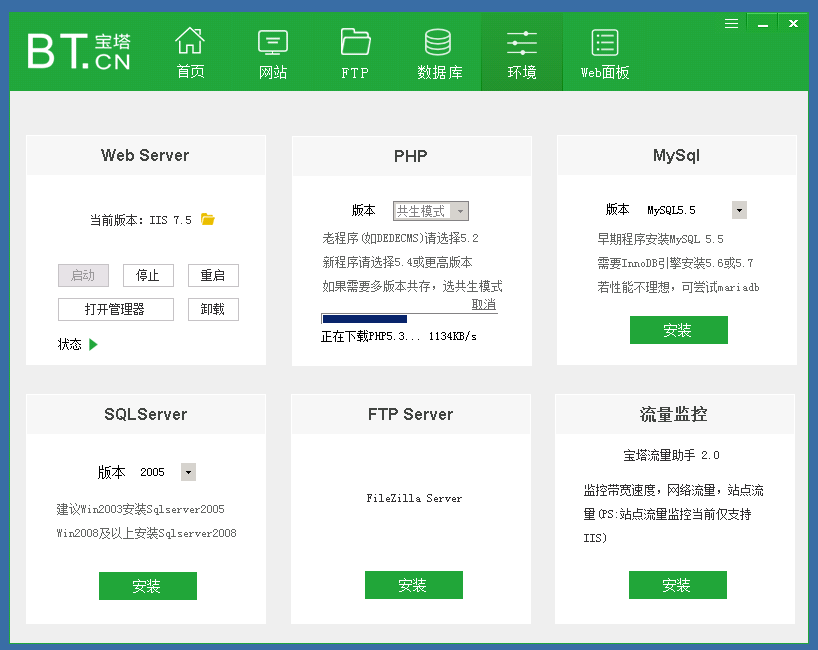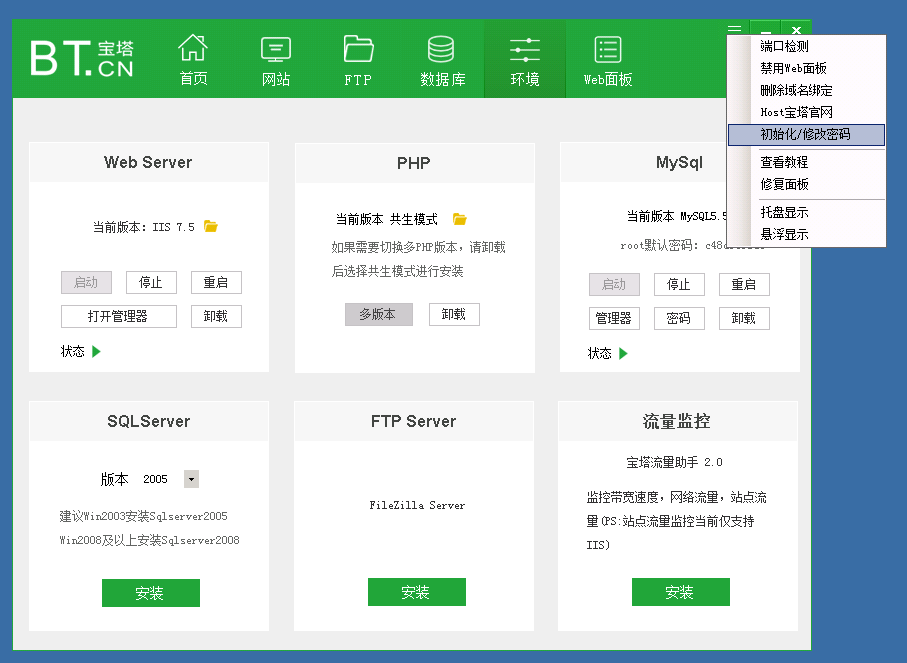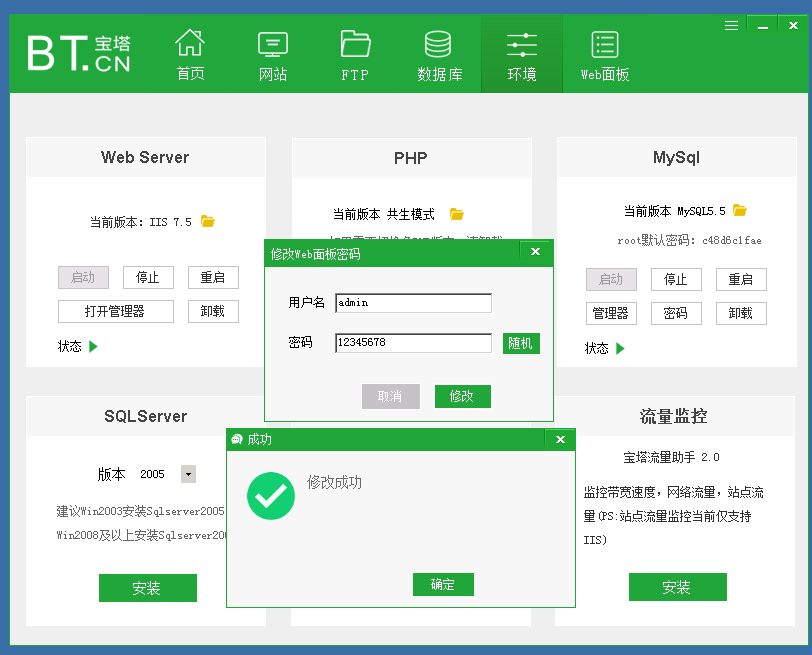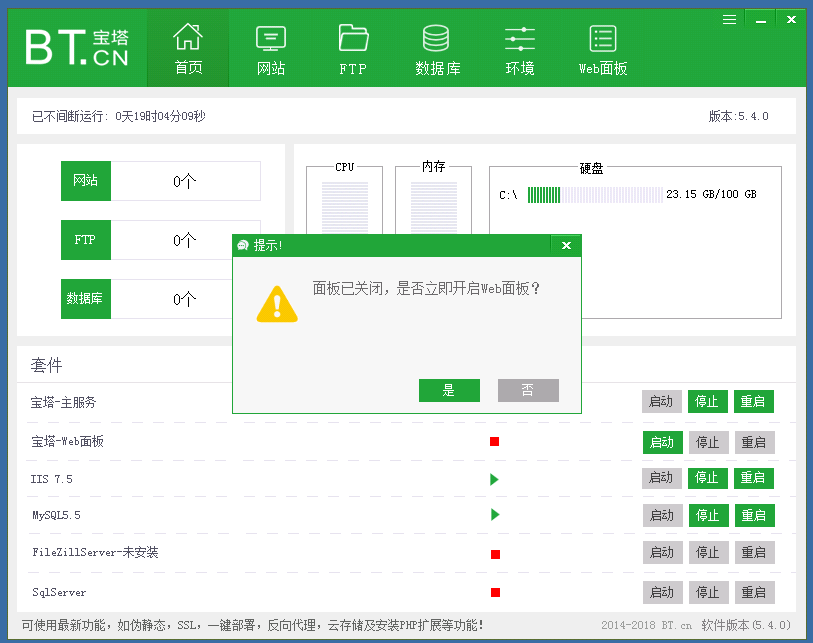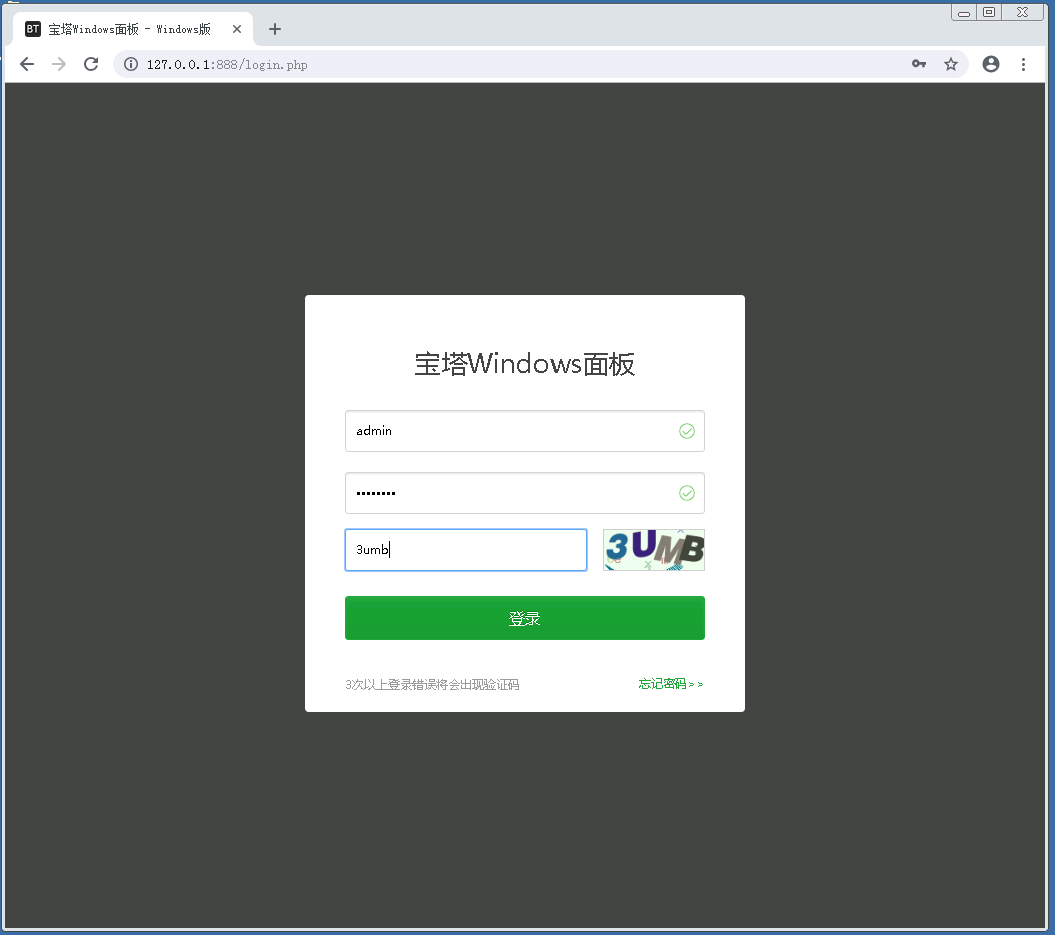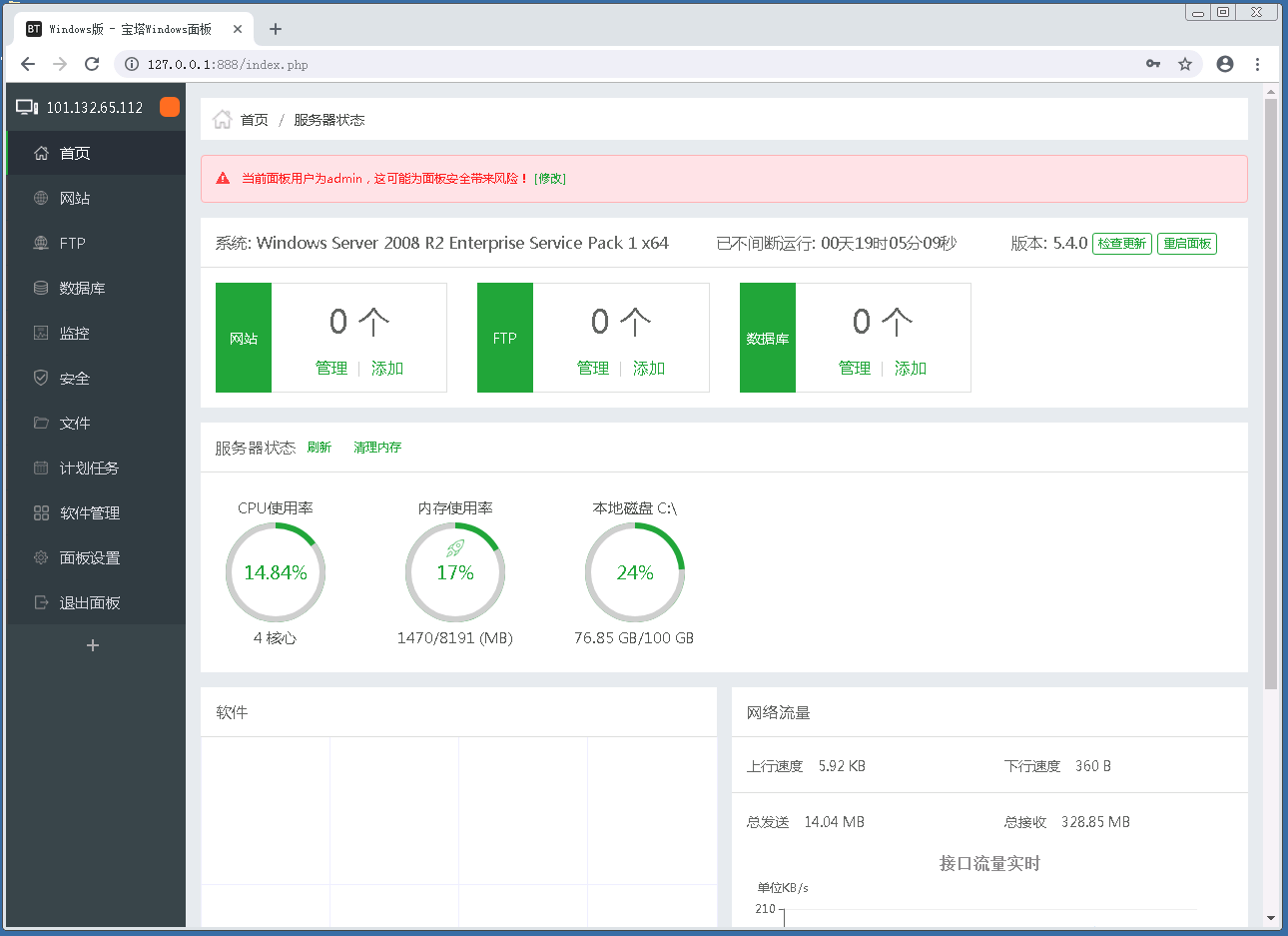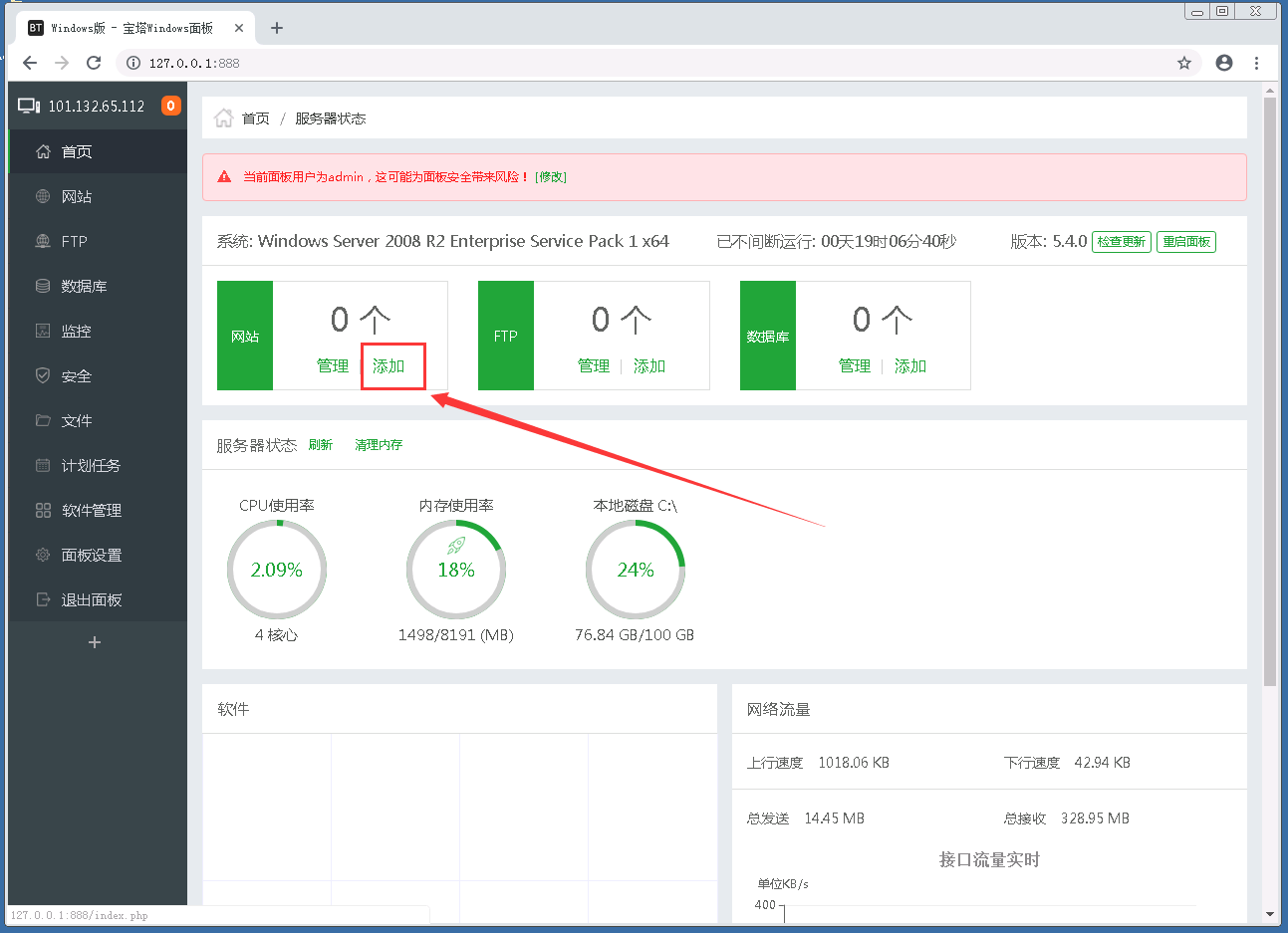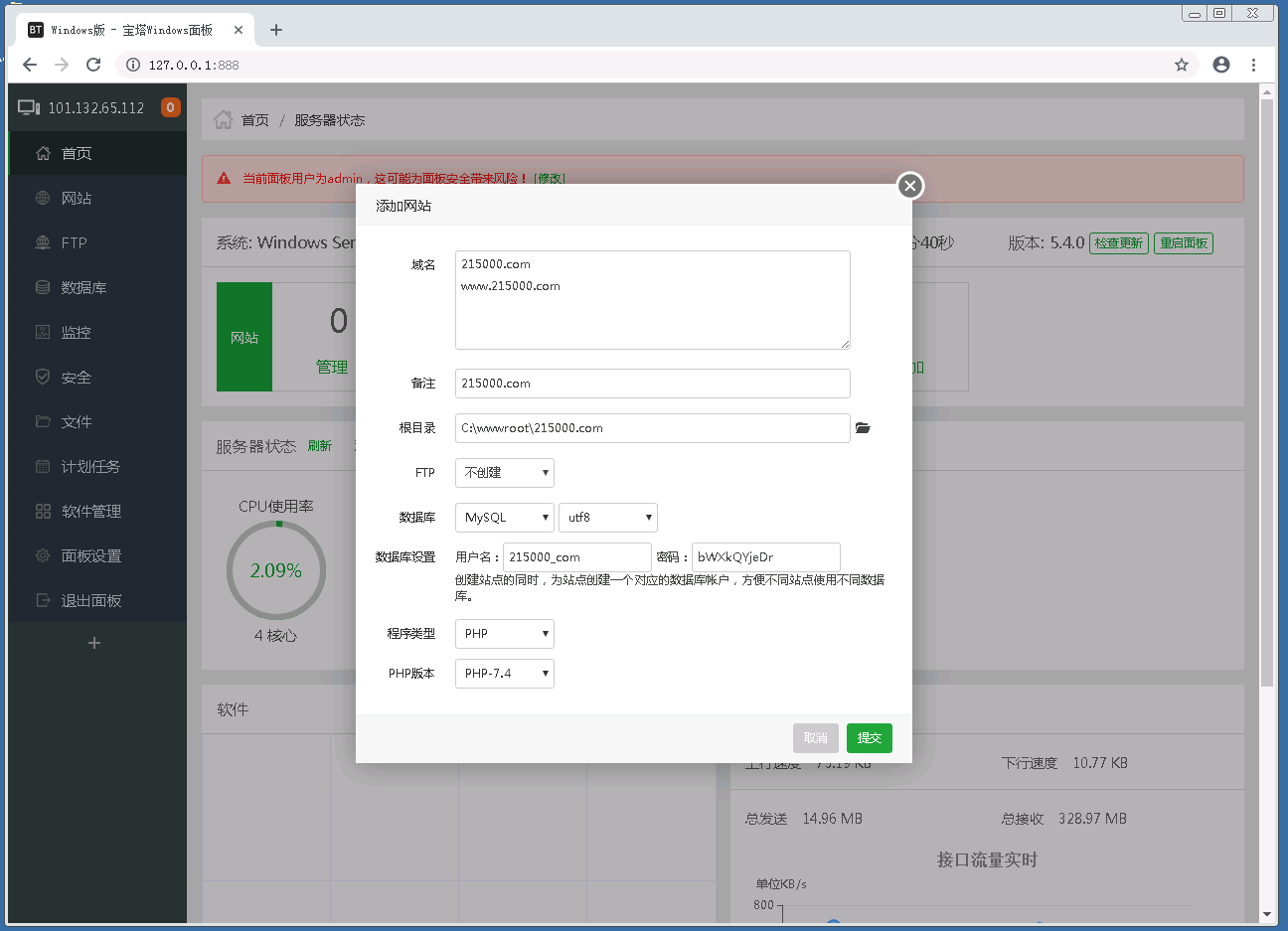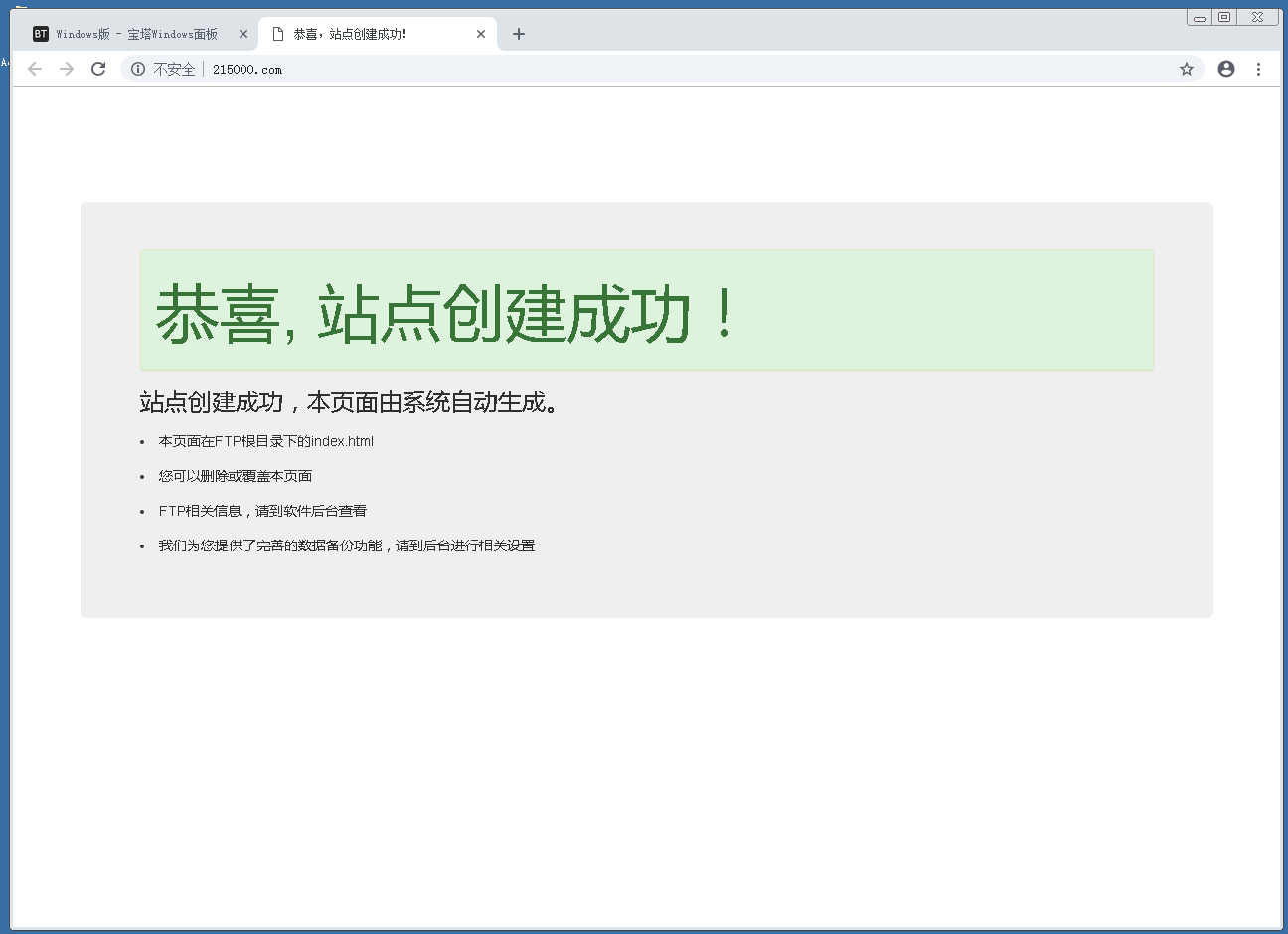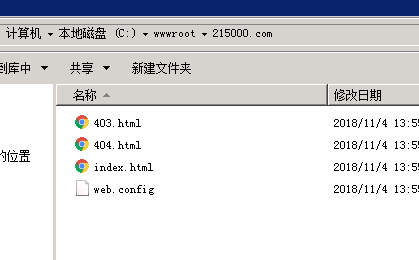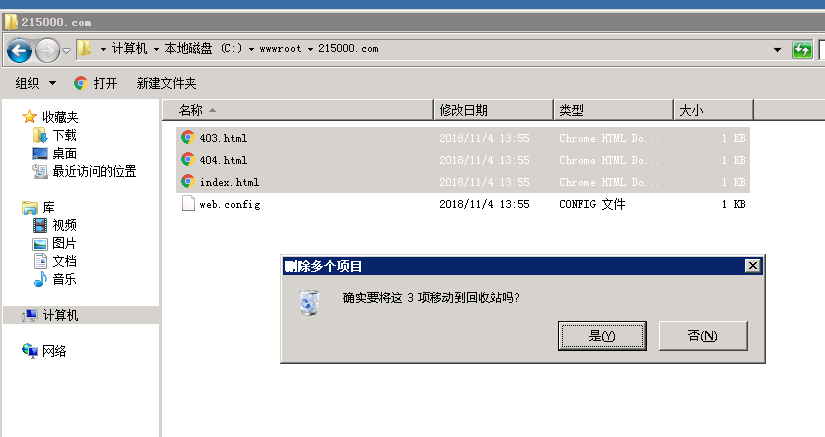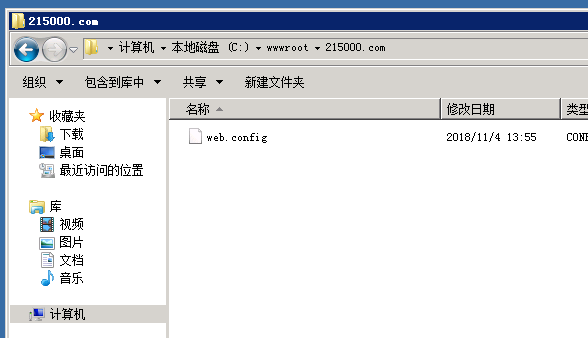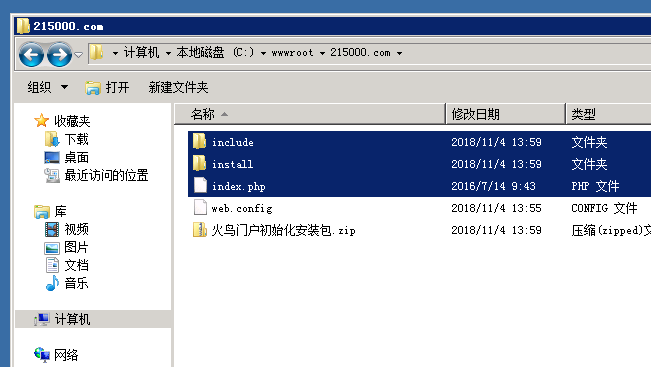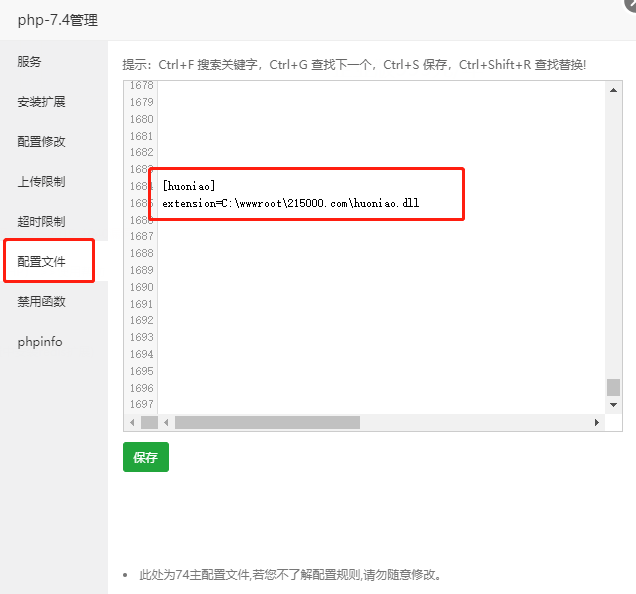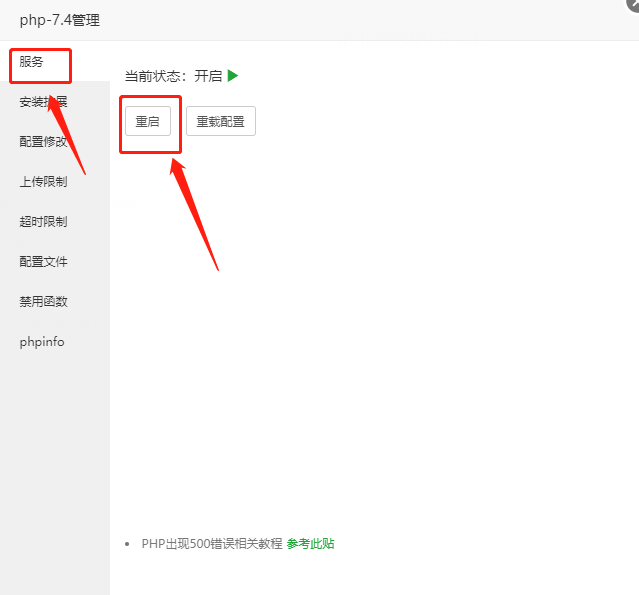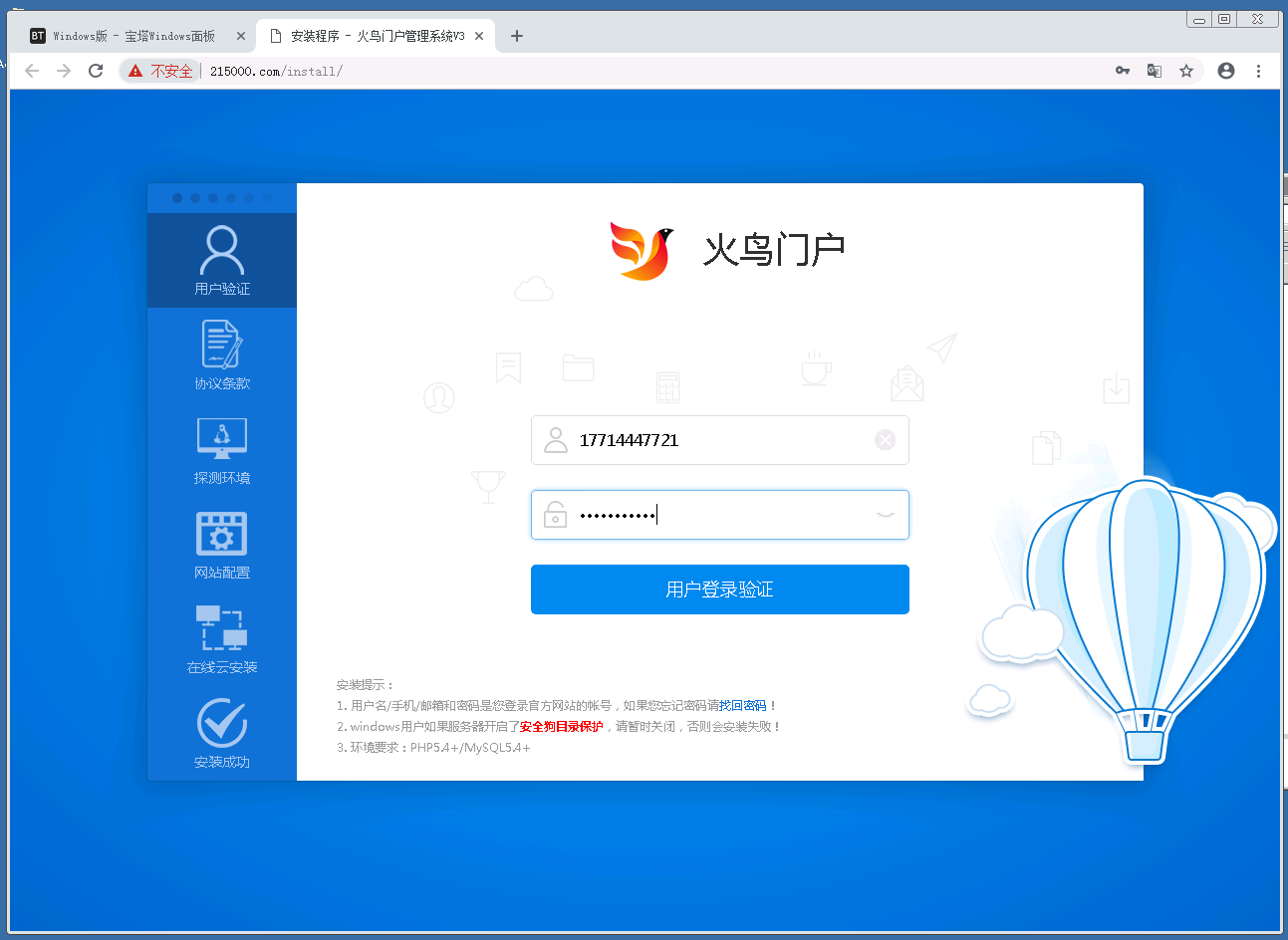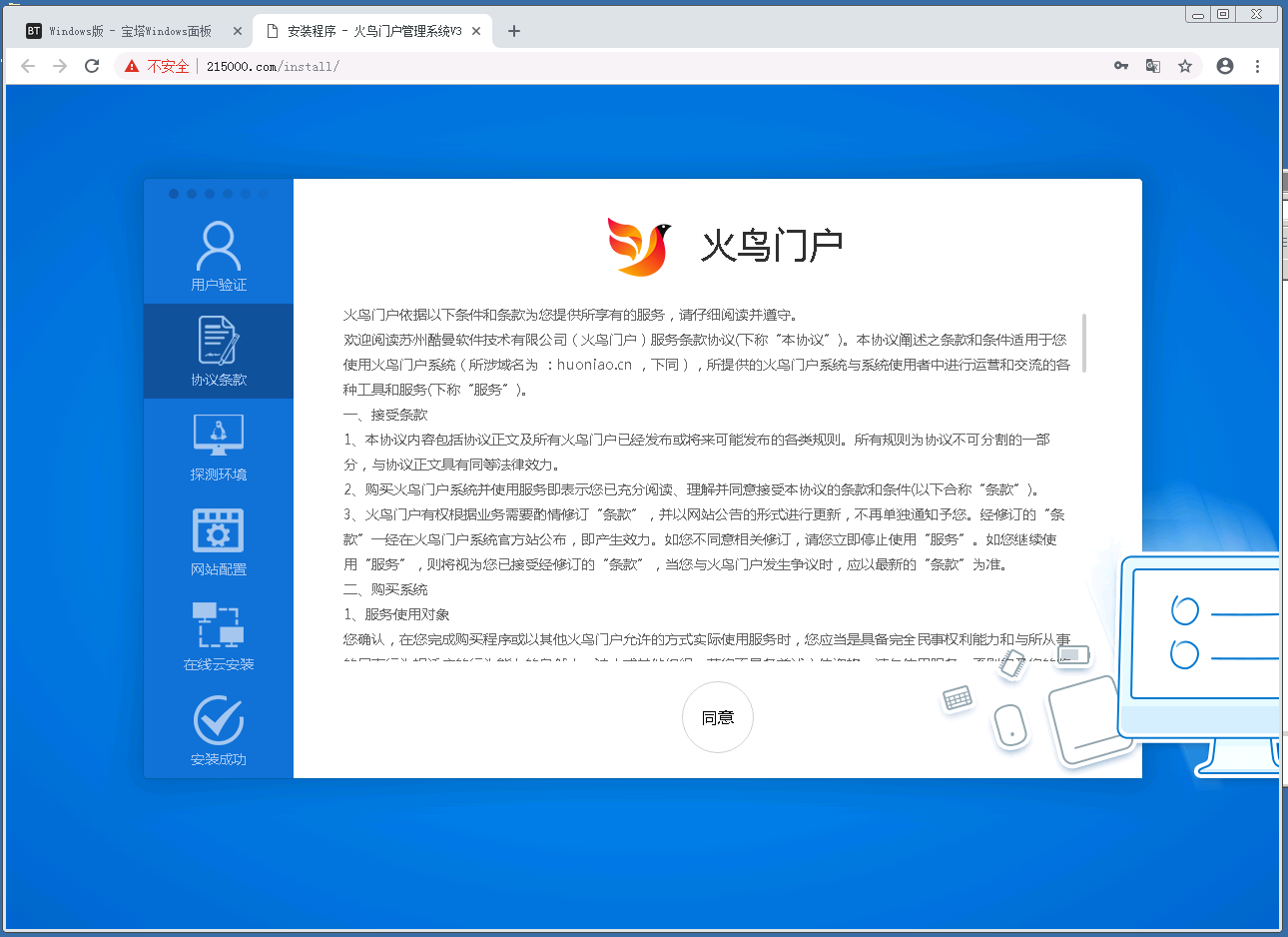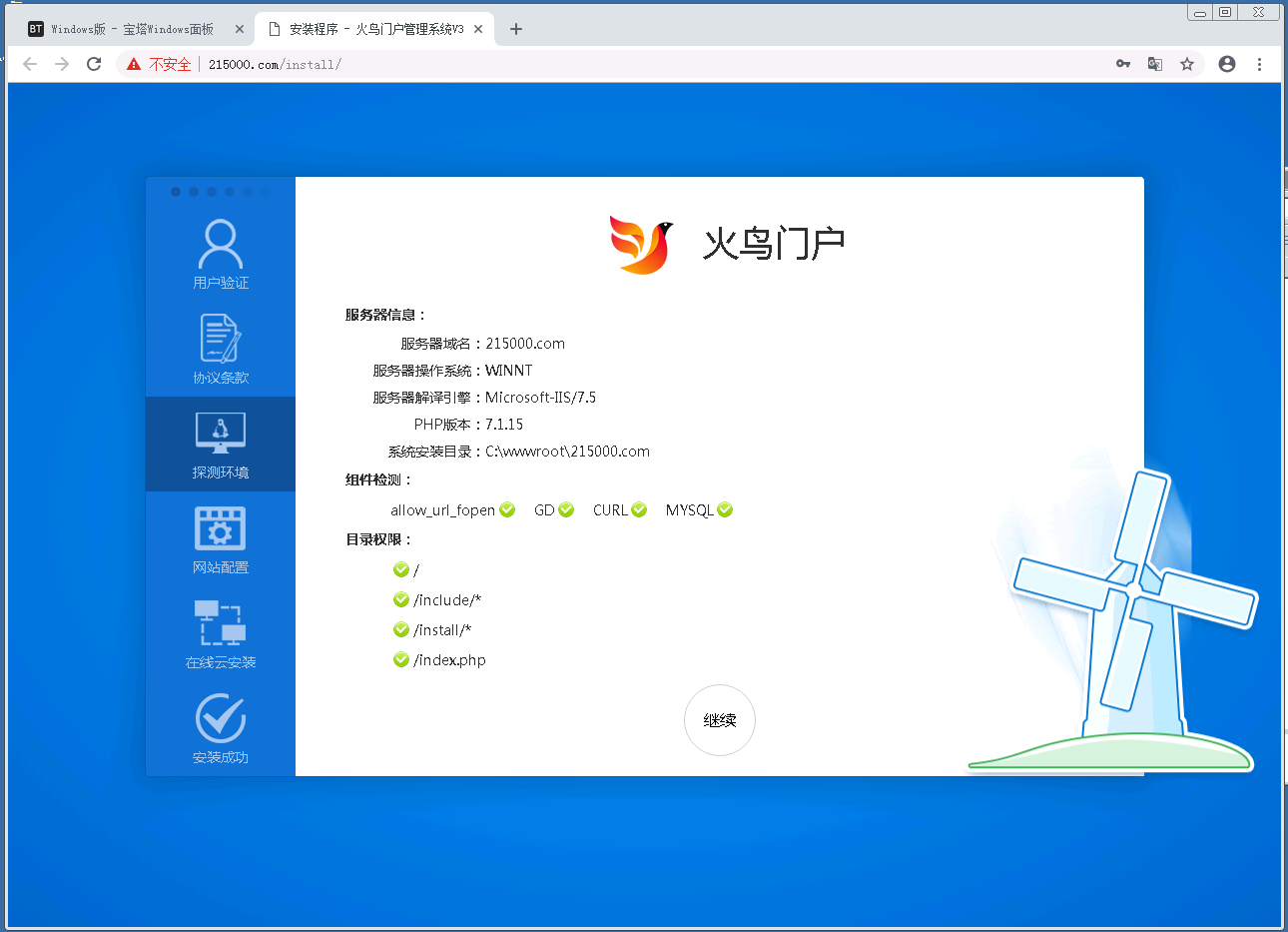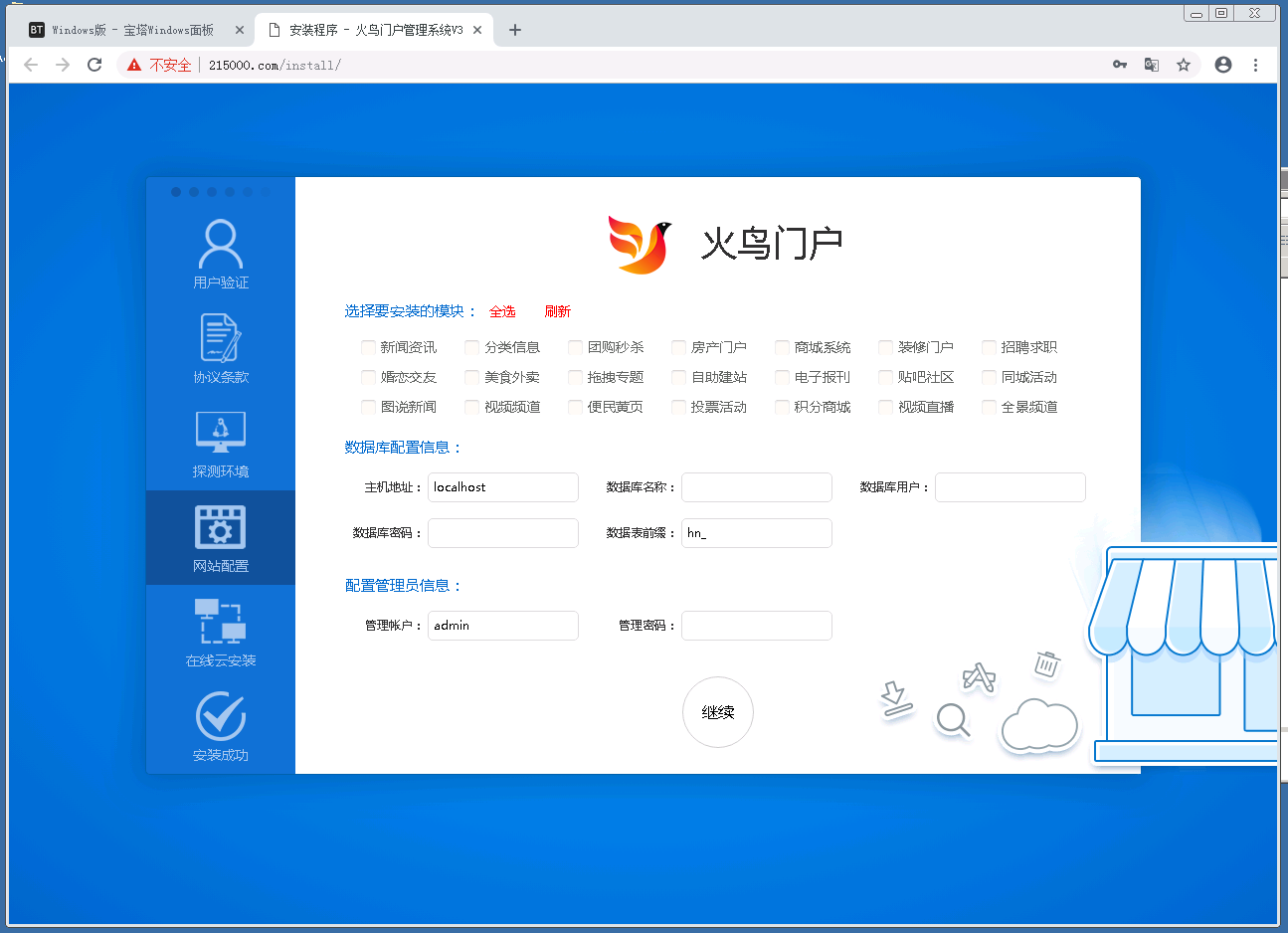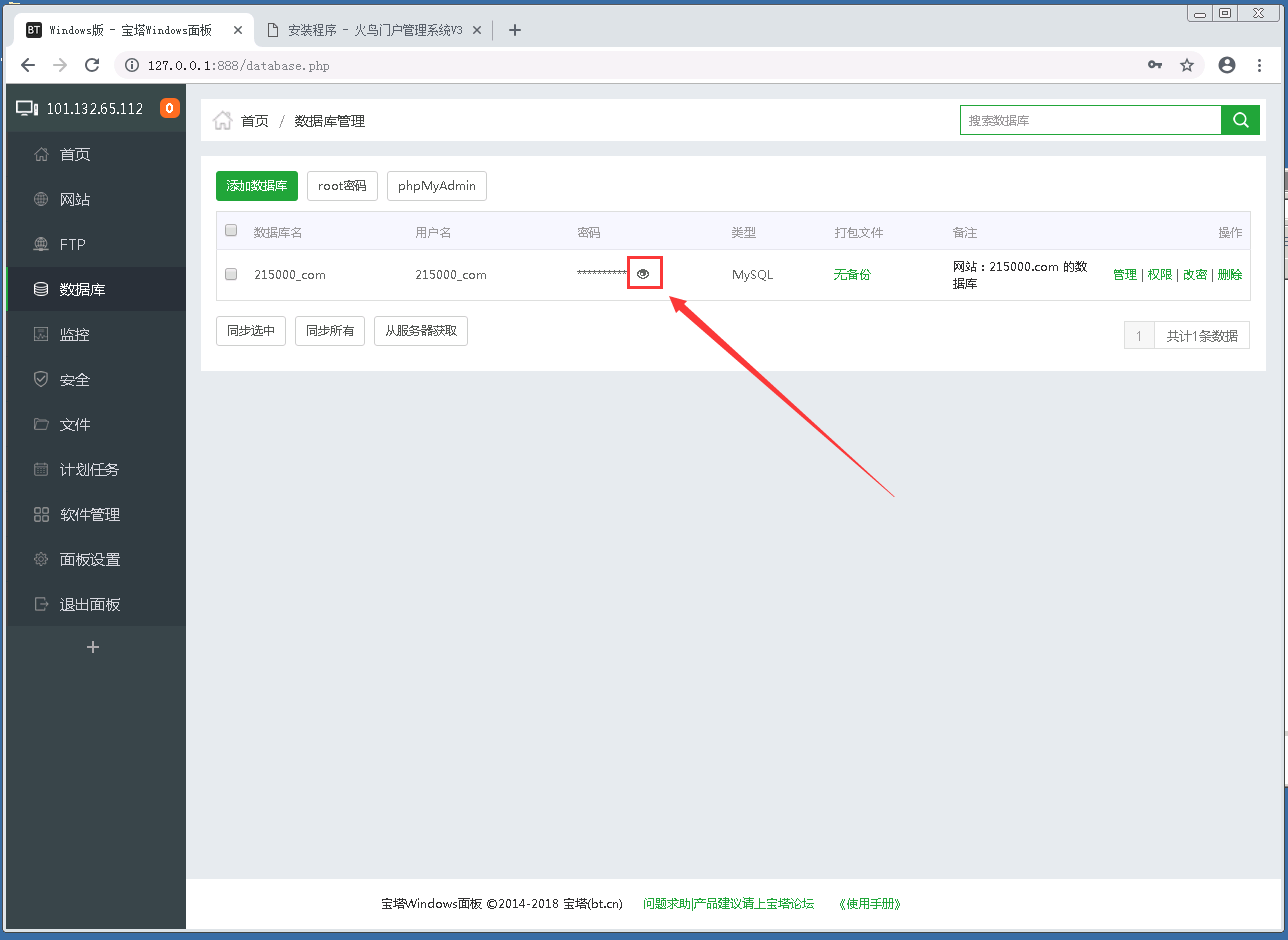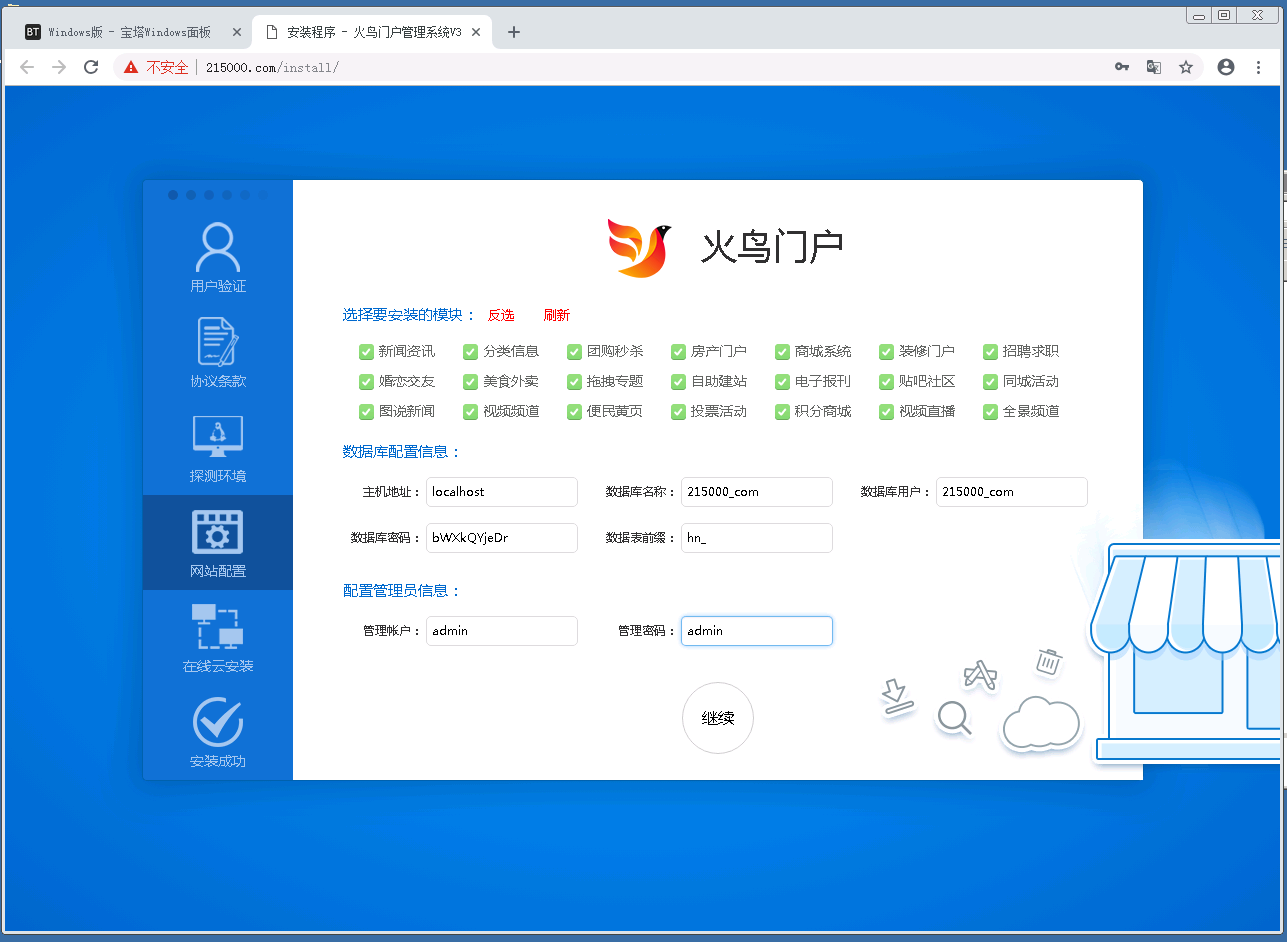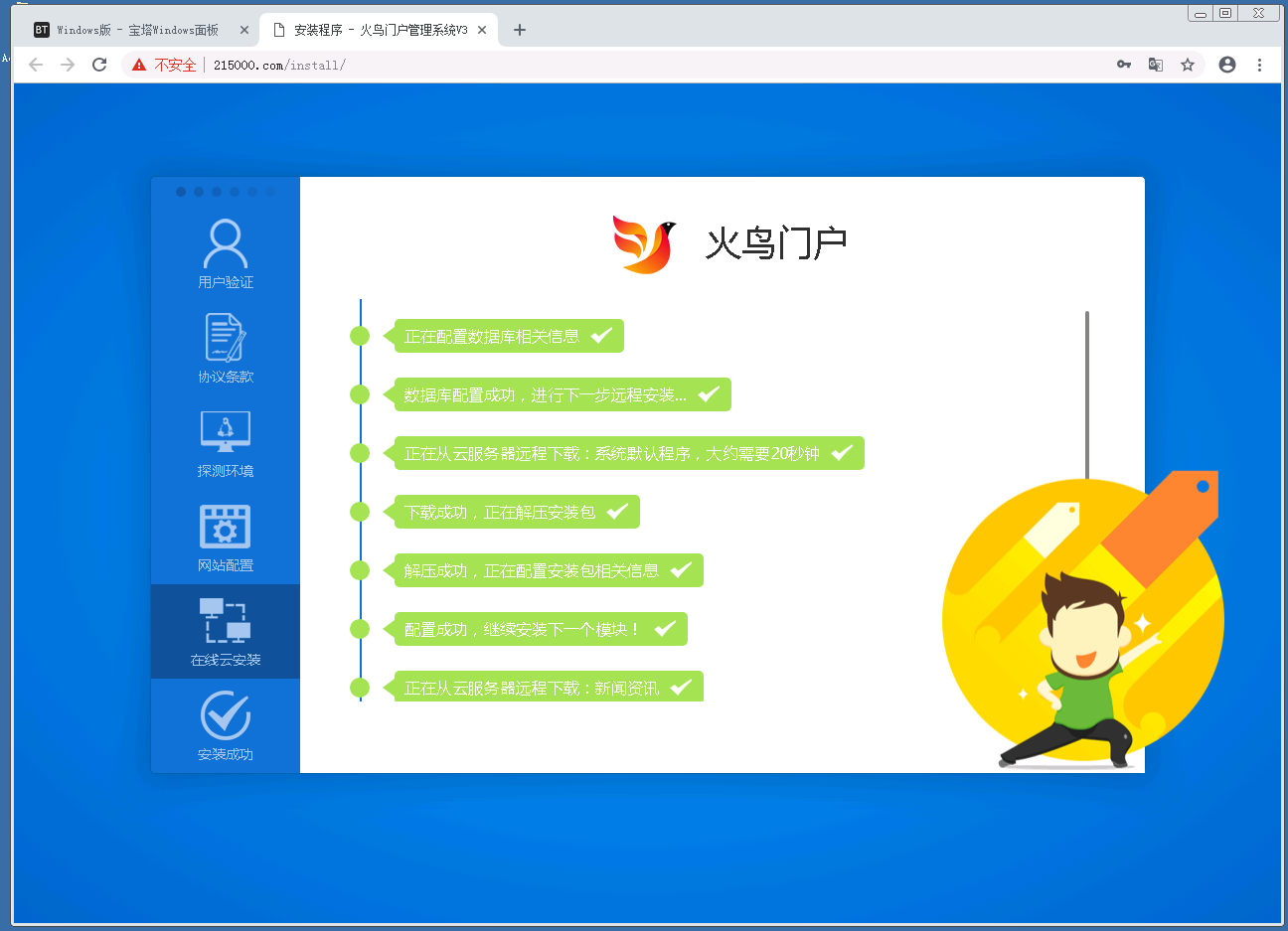win2008 初始安装教程
win2008 初始安装教程
今天给大家讲一下,在windows 2008 下安装火鸟门户网站系统,一般我们使用的是云服务器,远程登录后,桌面只有一个回收站,如图:
点击 开始菜单,直接输入ico,选择“显示或隐藏桌面上的通用图标”,我们把桌面的图标显示出来。
接下来,我们看一下服务器有几个磁盘,如果有多磁盘的话,我们配置安装的时候,选择除了C盘外任何盘,桌面,计算机,右键管理。
打开服务管理器后,左面菜单选择 存储 磁盘管理,如图
这台服务器只有一个C盘,我们安装只能安装到C盘了,如果服务器有其它盘,我们一定要选择其它盘,不要安装到C盘,因为C盘是系统盘,如果系统出现问题,数据会丢失,如果服务器有多个磁盘的话,我们在安装的时候,一定要检查清楚,安装到其它盘。
为了操作方便,我们需要下载使用软件和系统安装包,服务器内置的浏览器很不好用,推荐大家使用GOOGLE浏览器,比较方法,速度又快。
下载地址
http://d.kumanyun.com/down/70.0.3538.67_chrome_installer.exe
下载安装完成后,我们来打开宝塔首页,下载宝塔配置环境,选择windows版,下载,安装宝塔环境面板。
切换到宝塔面板的环境界面,按顺序安装,先安装IIS,在安装PHP,最后安装MYSQL。
安装PHP时,选择共生模式,这样可以同时安装5.2-7.1所有版本PHP,方便以后配置网站选择不同版本PHP。
MYSQL安装5.5版本,如果服务器配置好的话,可以选择更高版本,不能低于MYSQL5.5
安装完成后,我们来给管理面板设置一下密码,在宝塔面板界面右上角,有三道横杠,点击一下,出现下接菜单,选择“初始化/修改密码”
点击WEB面板,选择是
接下来,我们添加一个站点,我这面拿 215000.com 这个域名配置,网站 添加
域名地方输入我们要安装的域名,一个是带www,一个是不带www的,数据库选择mysql,程序类型选择php,版本的话选择PHP7.4,配置完成后,提交 。
提交完成后,我们访问一下域名,会出现“恭喜,站点创建成功!”
接下来,就是下载我们的程序,程序初始安装包,在官方会员中心下载,官方 https://www.kumanyun.com/
下载完成后,把程序解压到刚刚配置的站点目录内,这里有一个细节,大家一点要注意,我们在解压程序时,咱们创建的站点内有几个文件,除了web.config文件,都可以删除。
只留下一个web.config文件即可 。
把我们系统安装包所有文件,解压到这个文件夹内即可 。
解压完成后,安装火鸟扩展,修改PHP配置文件,在文件最底部添加以下代码(将网站根目录替换为您自己的路径):
1 2 | [huoniao]extension=网站根目录/huoniao.dll |
添加后效果如下:
添加好后,点击保存,然后重启PHP!
接下来我们在浏览器中输入域名,安装。
数据库,找到宝塔面板,数据库管理位置,会显示出刚刚我们创建的数据库信息,我们把数据库信息配置到安装的界面即可 。
选择要安装的模块,输入数据库信息,在设置一下后台登录密码,点击继续,开始安装。~